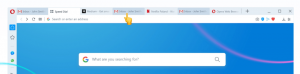Jak propojit Gmail a Kalendář Google s Cortanou
Nyní je možné propojit služby Google, jako je Gmail a Kalendář, s Cortanou na Windows 10. To vám umožní používat Cortanu pro rychlý přístup ke zprávám, kontaktům a událostem v kalendáři. Zde je návod, jak tuto funkci nakonfigurovat.
Cortana je digitální asistentka dodávaná s Windows 10. Můžete Cortanu požádat, aby vyhledávala informace pomocí vaší řeči. Redmondský softwarový gigant Cortanu neustále vylepšuje a přidává do ní další a další užitečné funkce. S aktualizací Fall Creators Update můžete použijte Cortanu k vypnutí Windows 10.
Pro nadcházející Windows 10 Redstone 4 aktualizace funkcí, a nové plovoucí uživatelské rozhraní Cortana je plánován spolu s a nový design panelu hlavního panelu. Testovací verze plovoucího vyhledávacího panelu je již k dispozici v nedávno vydaném Windows 10 sestavení 17046 Insider Preview. Nové podokno úloh obsahuje přepracovaný vzhled části Notebook v plovoucí nabídce Cortana.
Jakmile připojíte Gmail ke Cortaně, můžete kontrolovat e-maily v Gmailu a spravovat svůj Kalendář Google pomocí Cortany. Podporuje dokonce hlasové příkazy pro většinu operací. Chcete-li spárovat Gmail a Cortana, postupujte následovně.
Propojte Gmail a Kalendář Google s Cortanou
- Otevřete Cortanu a klikněte na Notebook > Připojené služby > Přidat službu.
- Klikněte na Gmail v seznamu.
- Na další stránce klikněte na Připojit knoflík.
- Chcete-li propojit Gmail a Kalendář Google s Cortanou, zadejte své přihlašovací údaje Google.
Jsi hotov!
V době psaní tohoto článku lze v daný okamžik připojit pouze jeden účet Google. Pokud máte více účtů Google, budete muset vybrat ten nejdůležitější, který chcete připojit.
Chcete-li přepnout účet Google, musíte odpojit svůj aktuální účet a připojit jiný. Zde je návod, jak odpojit účet Google od Cortany.
Odpojte svůj účet Google od Cortany
- Otevřete Cortanu a klikněte na Notebook > Připojené služby > Přidat službu.
- Klikněte na Gmail v seznamu.
- Na další stránce klikněte na Odpojit knoflík.
A je to.